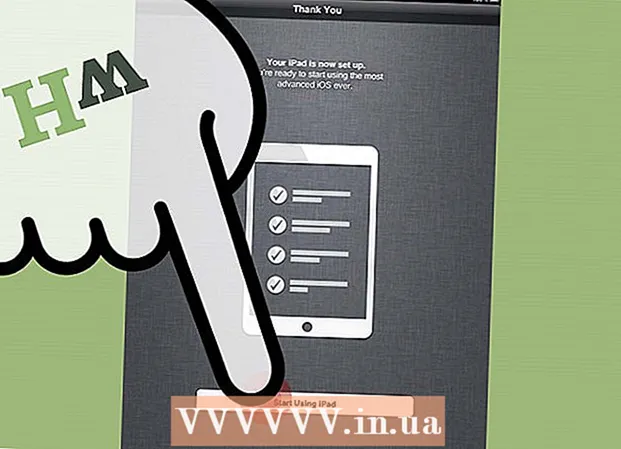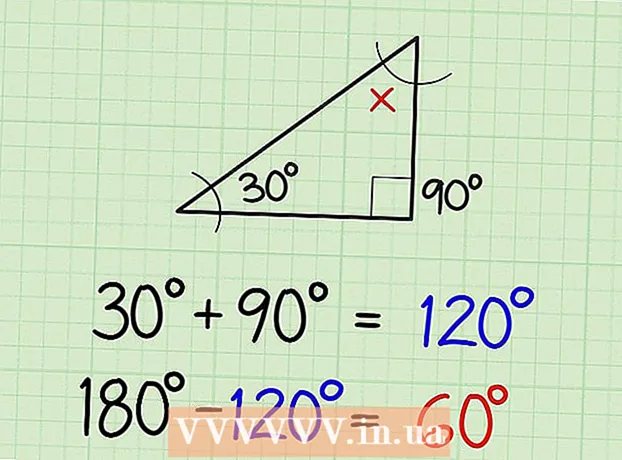लेखक:
Christy White
निर्मितीची तारीख:
9 मे 2021
अद्यतन तारीख:
1 जुलै 2024
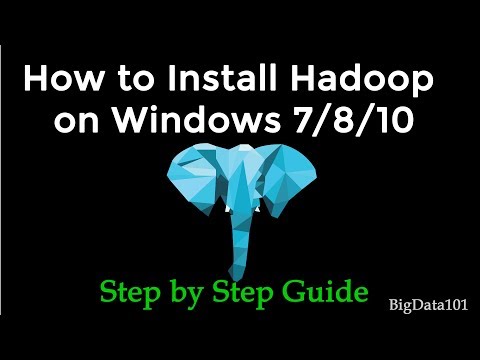
सामग्री
आपल्या संगणकावर गोष्टींचा मागोवा ठेवण्यासाठी किंवा एखाद्यास समस्या दर्शविण्याचा स्क्रीनशॉट हा एक आदर्श मार्ग असू शकतो. सुदैवाने, स्क्रीनशॉट घेणे अगदी सोपे आहे. स्क्रीनशॉट घेण्यासाठी आणि संपादित करण्यासाठी या लेखातील चरणांचे अनुसरण करा.
पाऊल टाकण्यासाठी
 आपण एक फोटो घेऊ इच्छित असलेली फाईल किंवा प्रोग्राम उघडा. आपण स्क्रीनशॉट घेतल्यास, सध्या आपल्या स्क्रीनवर असलेली प्रत्येक गोष्ट हस्तगत केली जाईल. आपण आपल्या डेस्कटॉप, ब्राउझर, गेम किंवा कोणत्याही प्रोग्राममधून चित्रे घेऊ शकता.
आपण एक फोटो घेऊ इच्छित असलेली फाईल किंवा प्रोग्राम उघडा. आपण स्क्रीनशॉट घेतल्यास, सध्या आपल्या स्क्रीनवर असलेली प्रत्येक गोष्ट हस्तगत केली जाईल. आपण आपल्या डेस्कटॉप, ब्राउझर, गेम किंवा कोणत्याही प्रोग्राममधून चित्रे घेऊ शकता.  स्क्रीनशॉट घ्या. आत्ता तुमच्या स्क्रीनवर काय आहे याचा फोटो घेण्यासाठी तुम्ही प्रिटीएससीएन बटण दाबू शकता. आता एक फोटो आपल्या क्लिपबोर्डवर आपोआप सेव्ह होईल.
स्क्रीनशॉट घ्या. आत्ता तुमच्या स्क्रीनवर काय आहे याचा फोटो घेण्यासाठी तुम्ही प्रिटीएससीएन बटण दाबू शकता. आता एक फोटो आपल्या क्लिपबोर्डवर आपोआप सेव्ह होईल. - आपण स्क्रीनशॉट घेतल्यास आणि दुसर्यासह सामायिक केल्यास, हे लक्षात ठेवा की यामुळे त्या व्यक्तीला आपली पूर्ण स्क्रीन पाहता येईल. आपला खाजगी डेटा आणि यासारखे स्क्रीनशॉटवर दिसत नाहीत याची खात्री करा.
 छायाचित्र संपादन कार्यक्रमात प्रतिमा पेस्ट करा. आपण फोटो संपादित करण्यासाठी वापरू शकता असा पेंट किंवा अन्य सॉफ्टवेअर उघडा. नंतर Ctrl + V दाबून प्रोग्राममध्ये स्क्रीनशॉट पेस्ट करा. प्रतिमा आता आपल्या स्क्रीनवर दिसून येईल.
छायाचित्र संपादन कार्यक्रमात प्रतिमा पेस्ट करा. आपण फोटो संपादित करण्यासाठी वापरू शकता असा पेंट किंवा अन्य सॉफ्टवेअर उघडा. नंतर Ctrl + V दाबून प्रोग्राममध्ये स्क्रीनशॉट पेस्ट करा. प्रतिमा आता आपल्या स्क्रीनवर दिसून येईल. - आपण स्क्रीनशॉट घेतला तेव्हा प्रतिमा आपल्या स्क्रीनच्या रिझोल्यूशनइतकीच आकारची असेल. उदाहरणार्थ, जर आपला डेस्कटॉप 1920x1080 वर सेट केला असेल आणि आपण 1280x720 वर गेम खेळत असताना स्क्रीनशॉट घेतला तर स्क्रीनशॉटमध्ये 1280x720 चे रिझोल्यूशन असेल.
 प्रतिमा संपादित करा. एकदा आपण पेंटमध्ये स्क्रीनशॉट पेस्ट केल्यानंतर आपण आपल्यास इच्छित तो संपादित करू शकता. आपण स्क्रीनशॉट सामायिक करू इच्छित असल्यास खालील संपादन पद्धती उपयुक्त ठरू शकतात.
प्रतिमा संपादित करा. एकदा आपण पेंटमध्ये स्क्रीनशॉट पेस्ट केल्यानंतर आपण आपल्यास इच्छित तो संपादित करू शकता. आपण स्क्रीनशॉट सामायिक करू इच्छित असल्यास खालील संपादन पद्धती उपयुक्त ठरू शकतात. - आपण प्रतिमेची कडा आतमध्ये ड्रॅग करून प्रतिमा क्रॉप करू शकता.
- स्क्रीनशॉटचे महत्त्वपूर्ण भाग त्यांच्याभोवती रेषा रेखाटून उभे करा. आपण रेखा काढण्यापूर्वी, एक उल्लेखनीय रंग सेट करा जेणेकरून आपण काढलेल्या रेषा स्पष्टपणे दिसतील.
- आपण आपल्या स्क्रीनच्या शीर्षस्थानी असलेल्या बटणासह प्रतिमेवर मंडळे किंवा आयत देखील ठेवू शकता.
- मजकूर साधन वापरून आपल्या स्क्रीनशॉटमध्ये मजकूर जोडा. उदाहरणार्थ, आपण एक मथळा ठेवू शकता आणि स्क्रीनवर काय होत आहे त्याचे वर्णन करू शकता, उदाहरणार्थ.
 प्रतिमा जतन करा. पेंट आपोआप बिटमॅप (.bmp) म्हणून प्रतिमा जतन करते. हे प्रतिमेची गुणवत्ता टिकवून ठेवते, परंतु फाइल मोठ्या प्रमाणात अनुमती देते. आपण फाईल सामायिक करू इच्छित असल्यास JPEG (.webp) मध्ये स्वरूप बदलणे चांगले. हे करण्यासाठी, फाइलवर क्लिक करा, म्हणून जतन करा ... निवडा, फाइलचे नाव प्रविष्ट करा आणि पर्यायांच्या सूचीमधून जेपीईजी निवडा.
प्रतिमा जतन करा. पेंट आपोआप बिटमॅप (.bmp) म्हणून प्रतिमा जतन करते. हे प्रतिमेची गुणवत्ता टिकवून ठेवते, परंतु फाइल मोठ्या प्रमाणात अनुमती देते. आपण फाईल सामायिक करू इच्छित असल्यास JPEG (.webp) मध्ये स्वरूप बदलणे चांगले. हे करण्यासाठी, फाइलवर क्लिक करा, म्हणून जतन करा ... निवडा, फाइलचे नाव प्रविष्ट करा आणि पर्यायांच्या सूचीमधून जेपीईजी निवडा. - आपण प्रतिमा बर्याच वेगवेगळ्या स्वरूपात जतन करू शकता. प्रतिमेनुसार प्रतिमेची गुणवत्ता बदलते.